Una delle funzionalità più impressionanti di Microsoft Excel è che puoi condividere i tuoi file con altri per scopi di visualizzazione/modifica. Tuttavia, a volte non vuoi che manomettano i dati originali. Piuttosto, hai solo bisogno che controllino il documento e lo reinseriscano per la revisione senza apportare modifiche.
come cancellare il testo in google docs

È qui che entra in gioco il blocco delle celle, ma come funziona? Ecco una guida approfondita su come bloccare le celle in Excel.
Blocco delle celle in Excel
Excel esiste da quasi quattro decenni. Nel corso degli anni ha subito ampie modifiche, ma alcune caratteristiche sono rimaste praticamente le stesse. Uno dei quali è il blocco delle celle.
I passaggi sono simili, se non identici, in tutte le versioni di questo programma per fogli di calcolo.
- Apri il tuo foglio di calcolo.
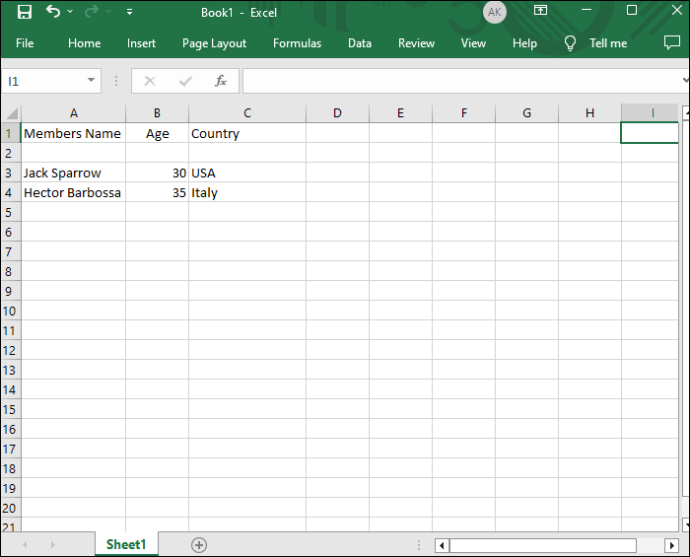
- Evidenzia le celle che desideri proteggere. Puoi usare il mouse o la scorciatoia 'Ctrl + Spazio' per farlo.
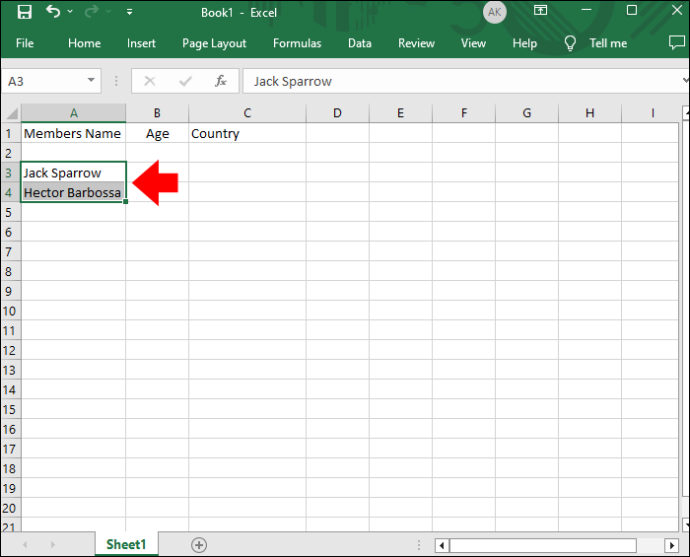
- Passare alla finestra 'Home'.
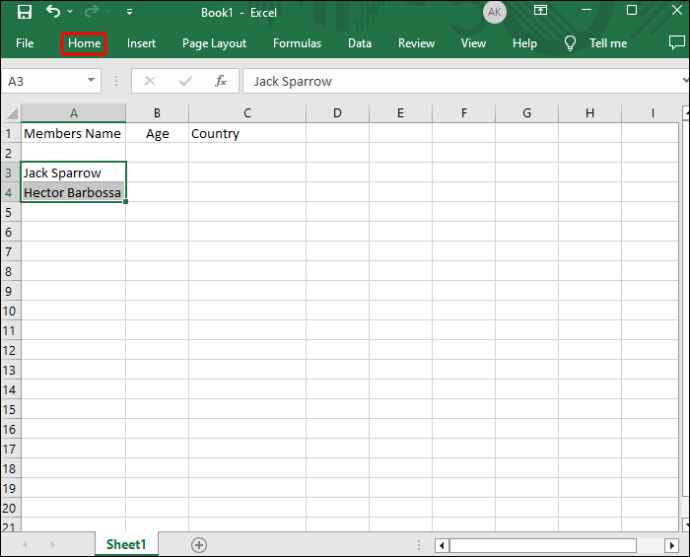
- Scegli 'Allineamento' e premi il simbolo della freccia.
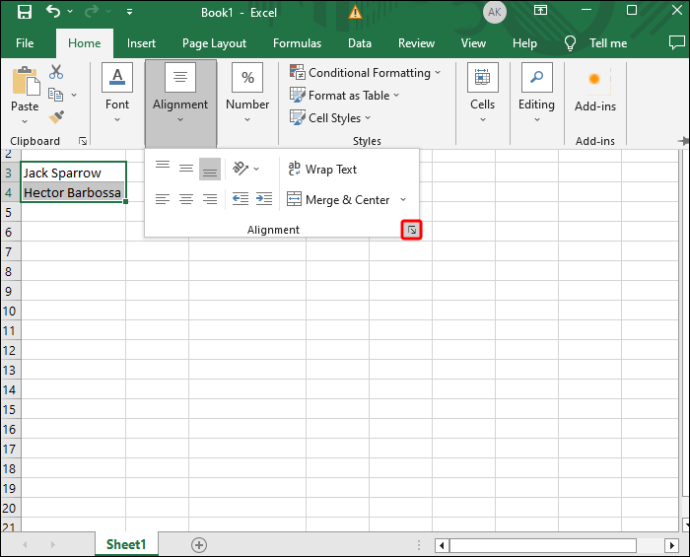
- Vai al menu 'Protezione'.
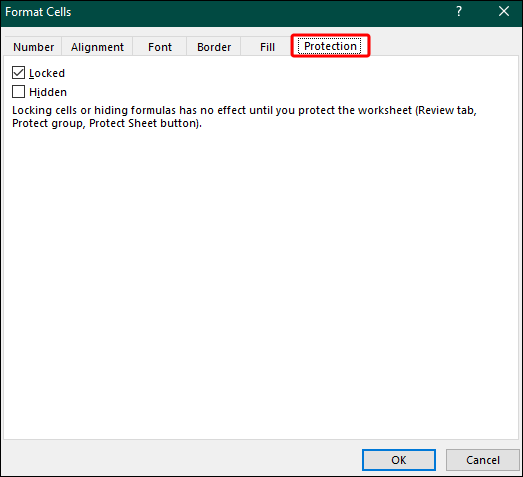
- Seleziona 'Bloccato'.
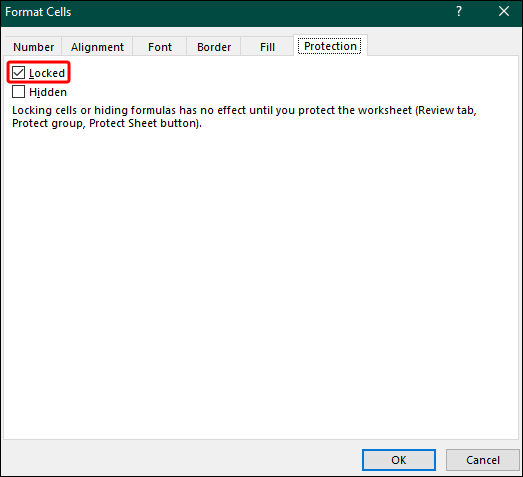
- Premere il pulsante 'OK' per uscire dal menu.
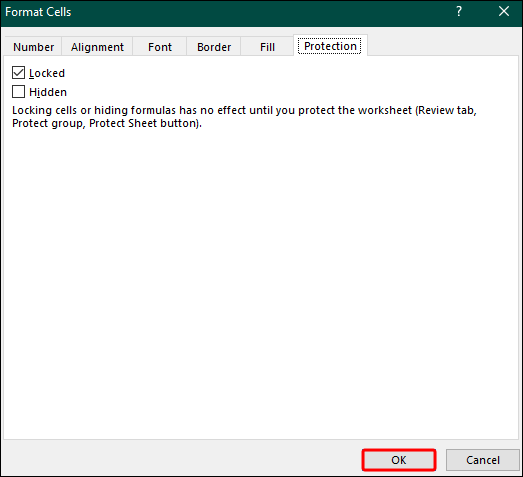
- Accedi a 'Revisione', vai su 'Modifiche', seleziona l'opzione 'Proteggi cartella di lavoro' o 'Proteggi foglio' e riapplica il blocco. Digita la password che dovrai inserire per sbloccare le celle.
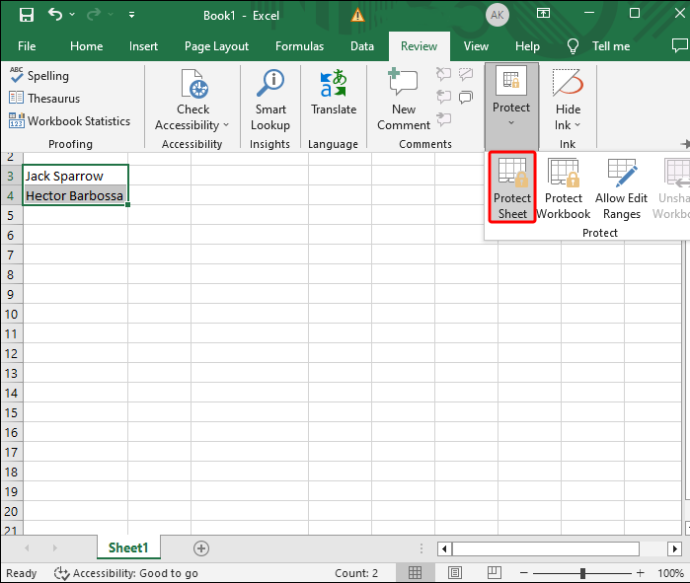
Questo è tutto. Ora potrai condividere il tuo file senza preoccuparti se l'altra parte interferirà con i dati.
Come si bloccano tutte le celle in Excel?
I passaggi precedenti consentono di bloccare celle specifiche in Excel. Ma cosa succede se vuoi fare un ulteriore passo avanti e bloccare tutte le celle? In questo modo, l'utente con cui condividi i dati non sarà in grado di modificare nemmeno la parte più piccola del tuo foglio di lavoro. Inoltre, elimina il rischio di lasciare accidentalmente sbloccate una o più celle.
È una misura completa, ma è altrettanto semplice quanto il primo metodo.
- Apri Excel e trova il foglio di calcolo che desideri bloccare.
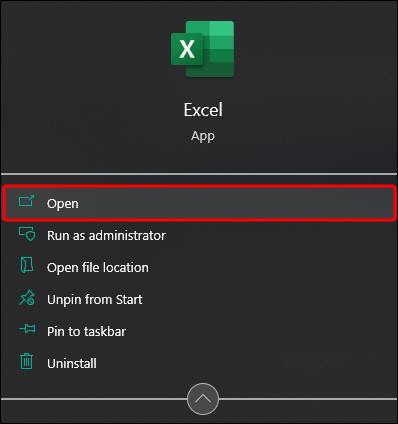
- Scegli 'Revisione', seguito da 'Modifiche' e 'Proteggi foglio'.
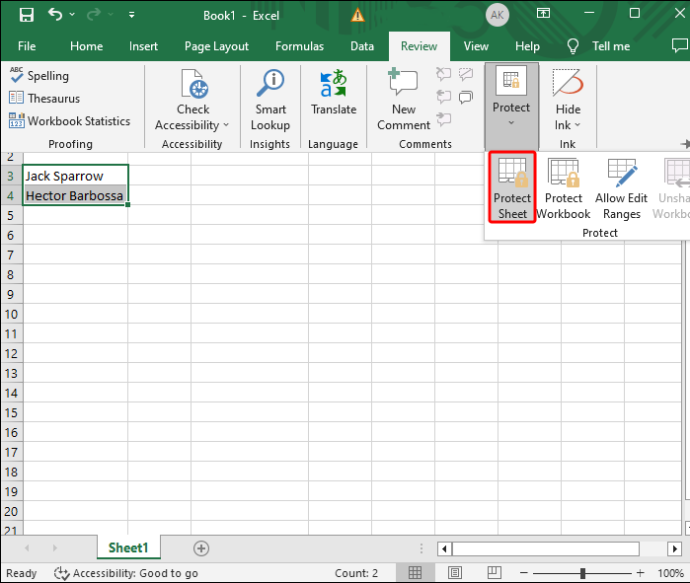
- Ora puoi selezionare una serie di opzioni per impedire ad altri di modificare le celle, a seconda delle tue preferenze:
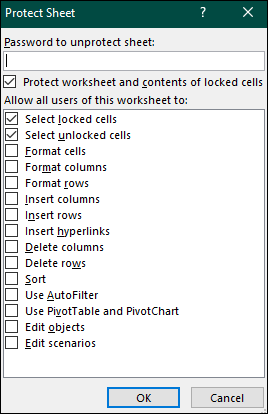
UN. 'Bloccato' impedisce all'utente di eliminare o inserire colonne e righe.
B. 'Formatta celle' impedisce all'utente di ingrandire o ridurre colonne e righe.
C. 'Usa grafico pivot' e 'Usa tabella pivot' impediscono all'utente di accedere rispettivamente ai grafici pivot e alle tabelle pivot
D. 'Riempimento automatico' impedisce all'utente di estendere le parti selezionate con la funzione di riempimento automatico.
e. 'Inserisci ed elimina' impedisce all'utente di aggiungere e rimuovere celle. - Seleziona la casella accanto all'opzione 'Foglio'.
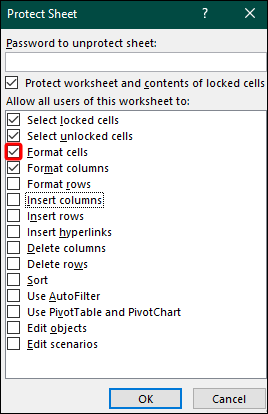
- Inserisci il codice che l'altra parte dovrà utilizzare per sbloccare le celle se decidi di condividere con loro la password.
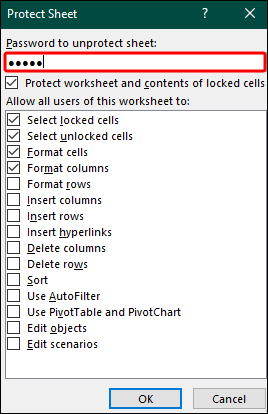
- Tocca il pulsante 'OK' e sei a posto.
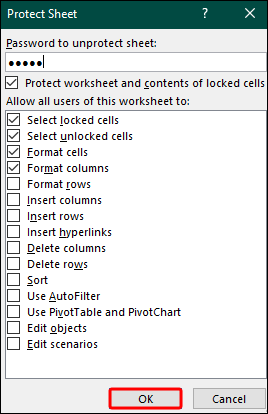
Come si bloccano le celle in Excel con una condizione?
Gran parte del lavoro in Excel dipende dalla capacità di applicare condizioni. Se hai fatto enormi progressi con le tue condizioni e non vuoi che nessuno possa comprometterle, bloccare le tue cellule è un'ottima opzione.
Ma questo non significa che devi intraprendere un’azione radicale e bloccare tutte le celle. Excel ti consente di limitare solo quelli con la tua condizione.
- Apri il tuo foglio di calcolo e vai alla sezione 'Revisione'.
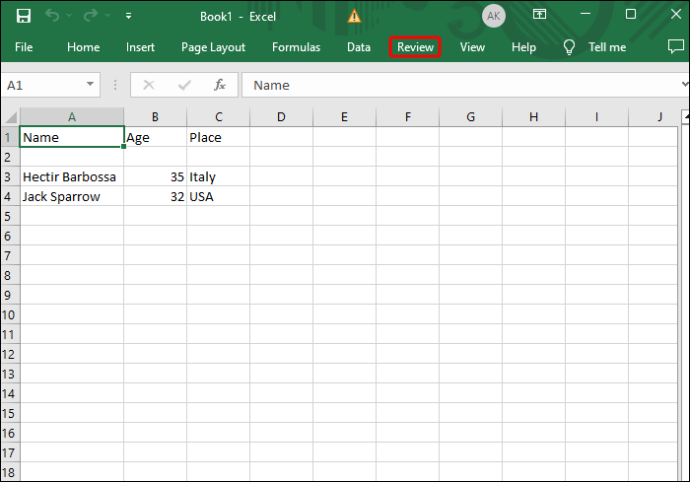
- Passare a 'Modifiche' e fare clic su 'Rimuovi protezione foglio'.
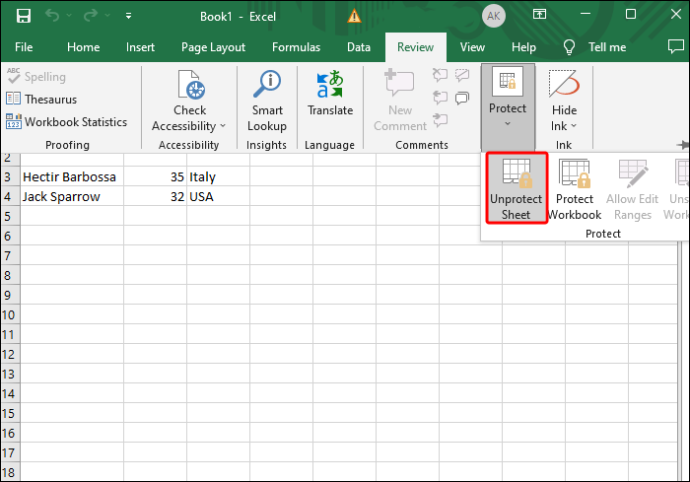
- Inserisci la password che hai utilizzato per bloccare il foglio e tocca il pulsante 'OK'. Se non hai limitato il tuo foglio, procedi al passaggio successivo.
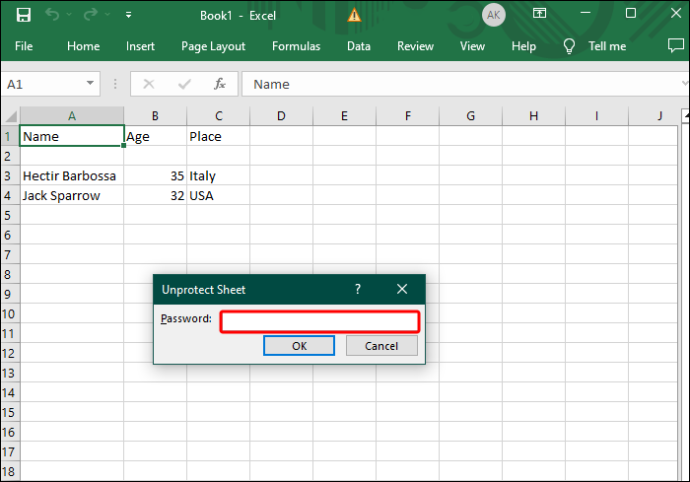
- Evidenzia le celle che desideri rendere off-limits con il mouse o la combinazione di tasti 'Ctrl + Spazio'.
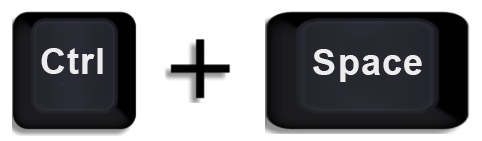
- Applica 'Formattazione condizionale' e vai a 'Condizione 1'.
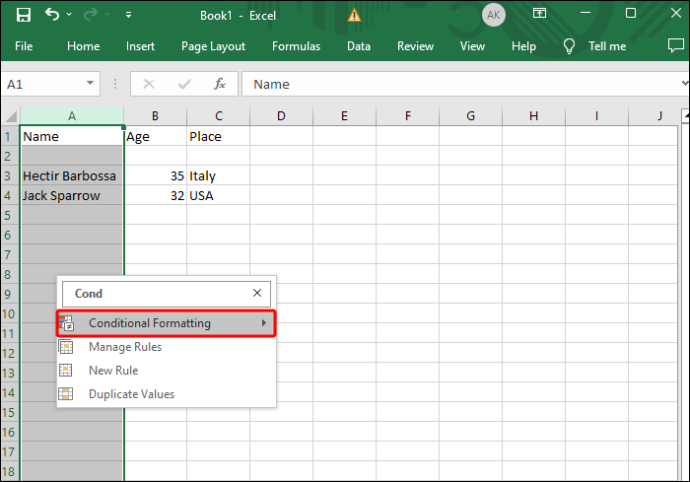
- Scegli 'Formato' e seleziona 'Formato celle'.
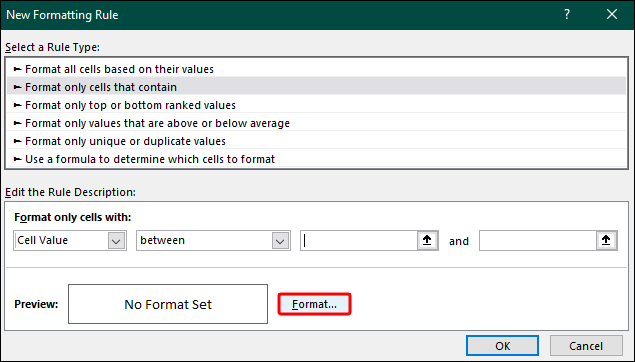
- Naviga su 'Protezione', seleziona 'Bloccato' accanto alla casella appropriata e scegli 'OK'.
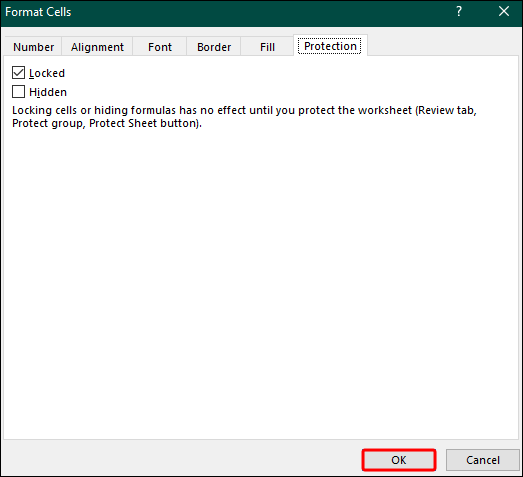
Come bloccare velocemente le celle in Excel?
Come discusso in precedenza, la funzionalità di blocco delle celle è stata un punto fermo di Excel per molti anni. Non ha subito revisioni importanti, ma è stato migliorato nelle versioni recenti. Ad esempio, le edizioni più recenti di Excel ti consentono di aggiungere un pulsante di blocco rapido alla barra degli strumenti. Ti consente di limitare le celle evidenziate con la semplice pressione di un pulsante.
Vediamo come incorporare la funzione nel tuo menu e come funziona.
- Apri un foglio di calcolo e vai su 'Home'.
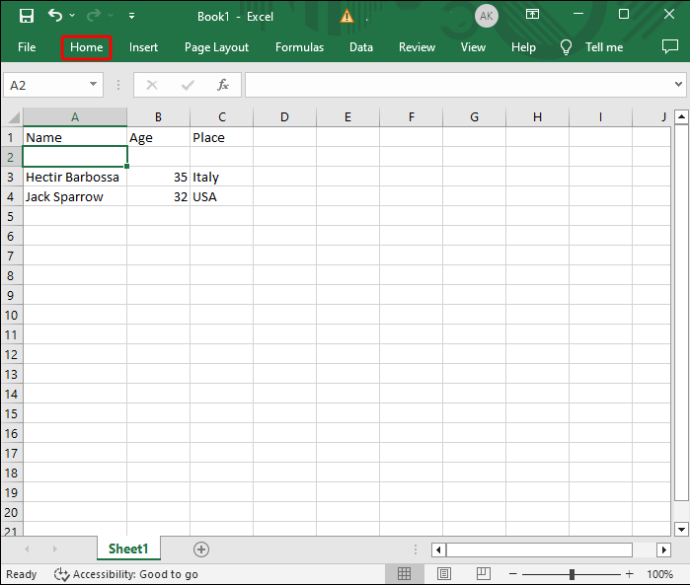
- Trova 'Formato' e seleziona la funzione 'Blocca cella'.
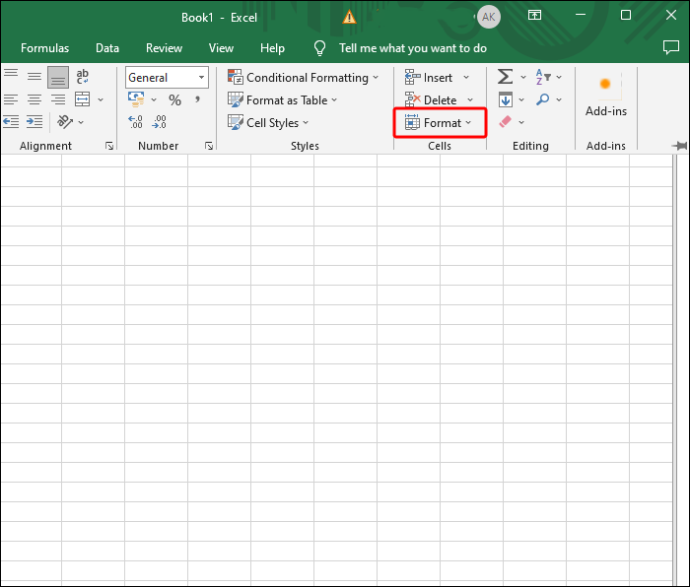
- Fai clic con il pulsante destro del mouse su 'Blocca cella' e scegli il messaggio che ti consente di includere la funzione nella sezione 'Accesso rapido'.
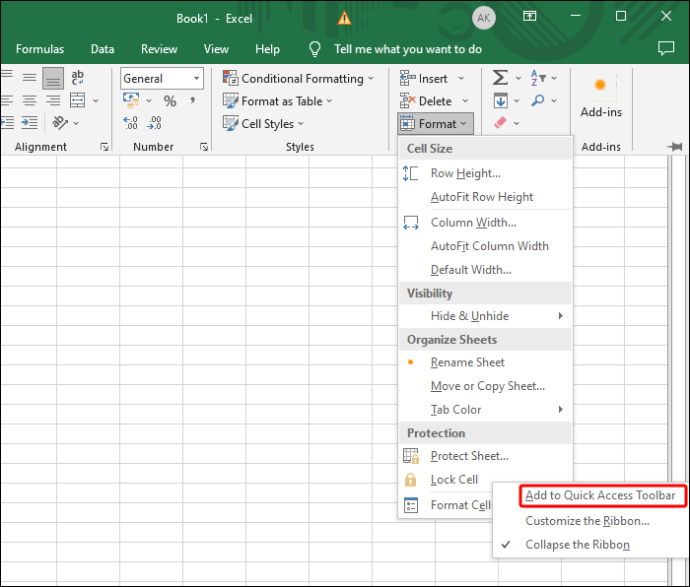
- Torna al foglio di calcolo e controlla il collegamento alla cella di blocco nella parte superiore del file.
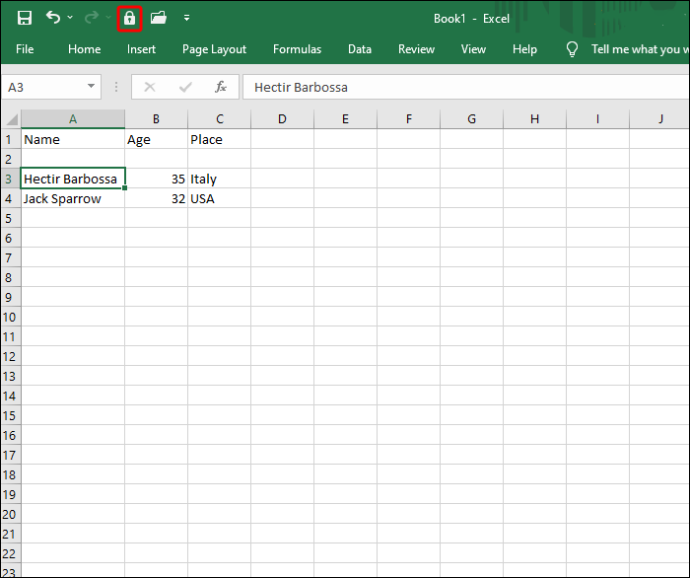
- Per utilizzare la scorciatoia, seleziona semplicemente una o più celle e premi il simbolo del lucchetto nella barra degli strumenti. A seconda della versione, il programma potrebbe chiederti di inserire una password. Saprai che la cella è limitata se il tasto di scelta rapida ha uno sfondo scuro.
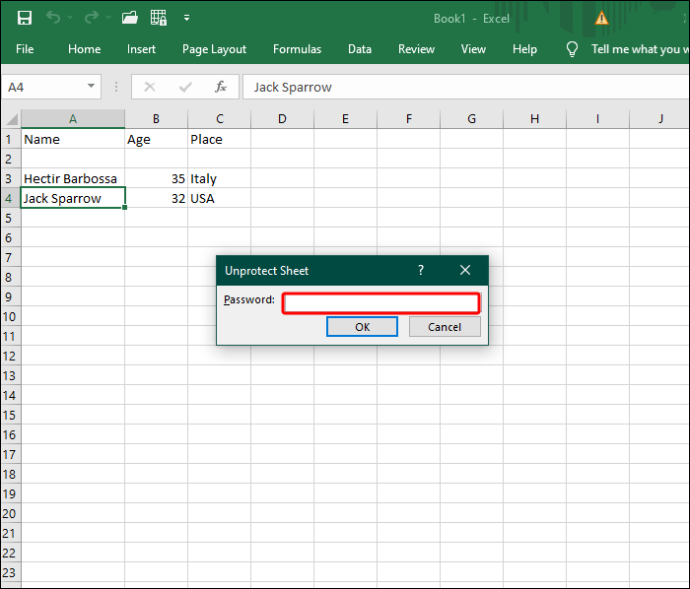
Come si impedisce agli utenti di selezionare celle bloccate?
Impedire ad altri di selezionare celle bloccate è utile in due modi. Innanzitutto, riduce ulteriormente il rischio di modifiche indesiderate. In secondo luogo, aiuta ad aumentare la produttività dell’altra parte separando le celle disponibili da quelle non disponibili.
- Avvia il foglio di calcolo e vai su 'Revisione'.
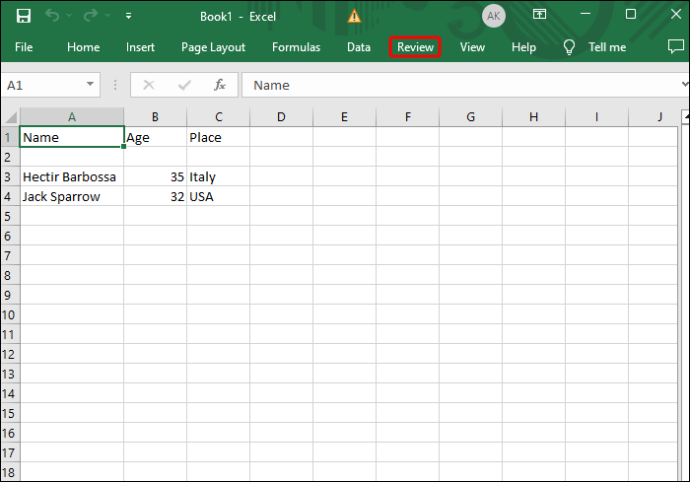
- Se la tua cartella di lavoro è protetta, premi il pulsante 'Rimuovi protezione foglio' nella finestra 'Modifiche'.
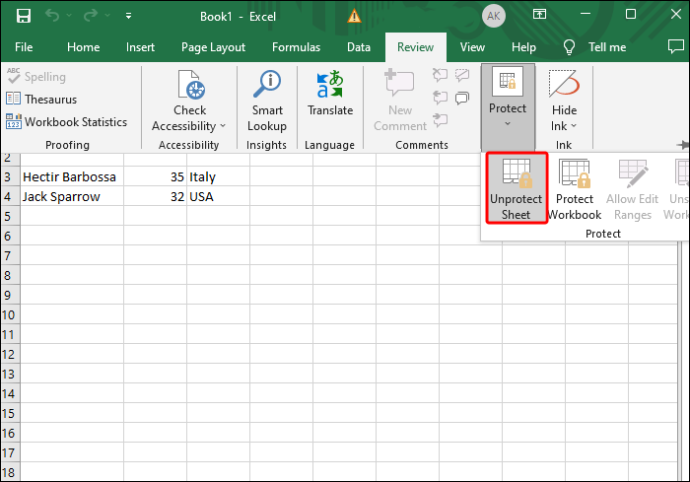
- Seleziona 'Proteggi foglio'.
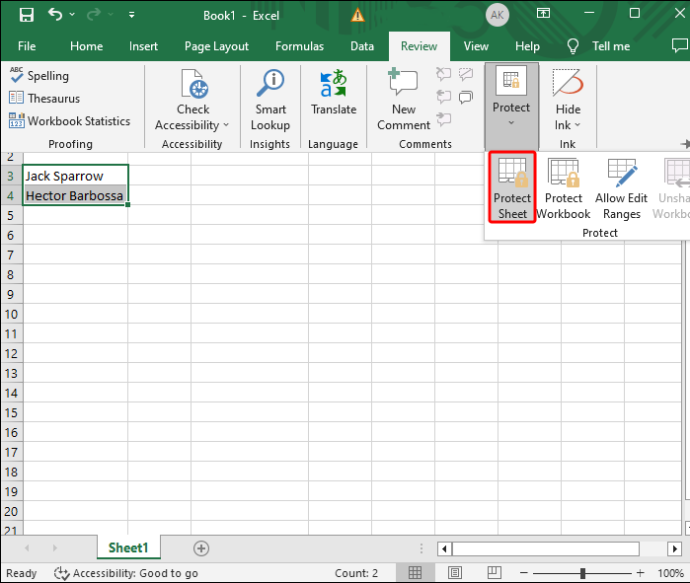
- Assicurati che l'opzione 'Seleziona celle bloccate' sia selezionata.
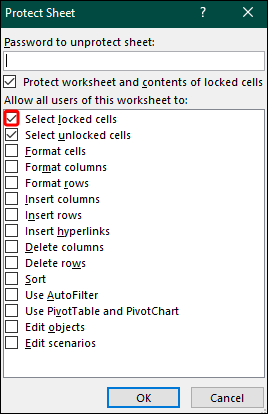
- Tocca 'OK' e non sarai più in grado di evidenziare le celle con restrizioni. Puoi navigare tra le celle sbloccate utilizzando i tasti freccia, Invio o Tab.
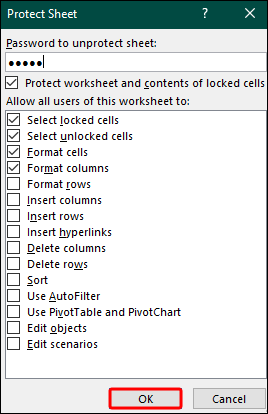
Proteggi i tuoi dati da occhi indiscreti
Sebbene la condivisione dei dati sia inevitabile quando si collabora a un progetto Excel, non c’è motivo di consentire ad altri di manomettere informazioni sensibili. Con la funzione di blocco delle celle a tua completa disposizione, puoi limitare tutte le celle che desideri per impedire modifiche non autorizzate.
Hai mai avuto problemi di perdita/manomissione dei dati in Excel? Se sì, cosa hai fatto per proteggere i tuoi dati? Raccontacelo nella sezione commenti qui sotto.








